ИСПРАВЛЕНИЕ: Как отключить сообщение Windows, защищенное вашим ПК
Последнее изменение: 9 апреля 2020 г.
- Microsoft пытается разработать и предложить специальные функции и процессы для защиты системы Windows 10. В этой статье мы покажем, как отключить предупреждающие сообщения SmartScreen Защитника Windows, которые отображаются довольно часто, даже если в этом нет необходимости.
- Хотя мы не рекомендуем это полностью, одно из решений – временно отключить Защитник Windows. Но если вы хотите заменить его другой антивирусной программой, вот несколько рекомендаций.
- Системные ошибки часто возникают в системах Windows и препятствуют их правильной работе.
- Если вам нужна дополнительная помощь по устранению ошибок Windows, посетите наш специализированный Центр ошибок Windows 10.
Чтобы исправить различные проблемы с ПК, мы рекомендуем Restoro PC Repair Tool: это программное обеспечение исправит распространенные компьютерные ошибки, защитит вас от потери файлов, вредоносных программ, сбоев оборудования и оптимизирует ваш компьютер для максимальной производительности. Решите проблемы с ПК и удалите вирусы прямо сейчас, выполнив 3 простых шага:
- Загрузите Restoro PC Repair Tool, который поставляется с запатентованными технологиями (патент доступен здесь ).
- Нажмите Начать сканирование, чтобы найти проблемы Windows, которые могут вызывать проблемы с ПК.
- Нажмите «Восстановить все», чтобы исправить проблемы, влияющие на безопасность и производительность вашего компьютера.
- В этом месяце Restoro скачали 662 786 читателей.
Microsoft пытается разработать и предложить специальные функции и процессы для защиты системы Windows 10. А встроенное программное обеспечение безопасности SmartScreen Защитника Windows предназначено для защиты ваших данных и учетных данных при каждой установке нового приложения или программы.
Хотя это решение безопасности по умолчанию обеспечивает относительно сложную защиту, в некоторых ситуациях его функциональность может сильно раздражать.
В этом отношении мы можем теперь обсудить предупреждающие сообщения безопасности SmartScreen Защитника Windows, которые отображаются довольно часто, даже когда в этом нет необходимости.
Например, когда вы пытаетесь установить или запустить новое приложение, и вы получаете, что Windows защищает ваш компьютер и предотвращает запуск предупреждений нераспознанным приложением.
Если вы знаете, что это конкретное приложение безопасно и не причинит вреда системе Windows 10, нет реальной причины для получения этих предупреждений, которые не дают вам слишком много вариантов; фактически, вы можете выбрать только вариант «не запускать».
В любом случае, из строк ниже мы узнаем, как отключить программу безопасности SmartScreen Защитника Windows. Но сначала давайте посмотрим, как обойтись без того, чтобы Windows защитила ваш компьютер и предотвратила запуск предупреждения нераспознанного приложения.
Как исправить сообщение Windows, защищенное вашим компьютером
- Разрешить приложение, когда Windows защищает ваш компьютер, появляется сообщение
- Сканирование на наличие вредоносных программ
- Отключите программу безопасности SmartScreen Защитника Windows.
1 Разрешить приложение, когда Windows защищает ваш компьютер, появляется сообщение
Первым шагом было бы позволить приложению свободно работать в фоновом режиме, не препятствуя этому Защитник. Это довольно простая задача, и вот что вам нужно сделать:
- Когда вы получите предупреждающее сообщение, не нажимайте на опцию «Не запускать».
- Вместо этого нажмите ссылку «Подробнее», отображаемую под предупреждением.
- Теперь появится новое приглашение.
- Если вы уверены, что приложению, которое пытается получить доступ к вашей системе, можно доверять, нажмите «Все равно запустить».
- Имейте в виду, что если требуются права администратора, приложение все равно не будет работать на вашем компьютере.
2 Проверка безопасности с первого взгляда
Второй шаг – сразу установить все флажки (если возможно) в Защитнике Windows. Иногда из-за ошибки Защитник Windows время от времени отображает различные бессвязные запросы. Лучший способ справиться с этим – просто установить все флажки или убрать те, которые вы не можете выполнить. Например, мне не нравится OneDrive. Просто отклонил предложение, и оно больше не появляется.
3 Отключите программу обеспечения безопасности SmartScreen Защитника Windows.
- Щелкните значок поиска Windows – в кнопке Cortana, расположенной рядом со значком запуска Windows.
- В поле поиска введите Центр безопасности Защитника Windows и щелкните результат с тем же именем.
- Откроется интерфейс Центра безопасности Защитника Windows.
- Оттуда перейдите в поле управления приложением и браузером, расположенное на левой боковой панели.
- Прокрутите вниз и найдите Проверить приложения и файлы.
- Отключите эту функцию.
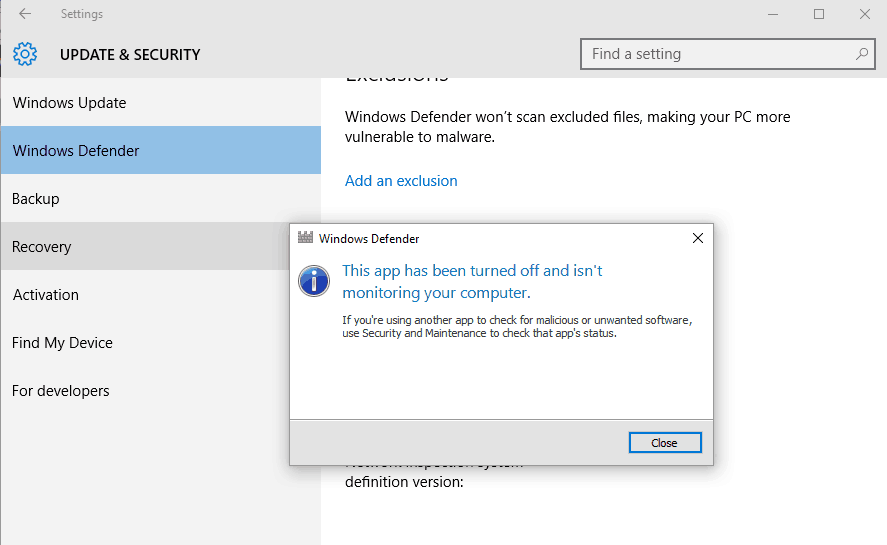
- Вы можете подтвердить эти изменения, только если вы являетесь администратором Windows 10.
- Итак, это должно быть все. Теперь программа безопасности SmartScreen Защитника Windows отключена, поэтому вы больше не будете получать информацию о том, что Windows защищает ваш компьютер и предотвращает запуск предупреждений нераспознанным приложением.
Не забудьте установить антивирус или программу защиты от вредоносных программ, иначе вы рискуете подвергнуться атаке вредоносного ПО. Если у вас есть дополнительные вопросы, не стесняйтесь и свяжитесь с нами, используя контактную форму ниже.
Примечание редактора: этот пост был первоначально опубликован в марте 2019 года, и с тех пор он был переработан и обновлен в апреле 2020 года для обеспечения свежести, точности и полноты.
